如何设定电脑自动关机?详细步骤与实用方法
在日常使用电脑时,设定自动关机功能可以节省能源并提高效率,例如在下载大文件或夜间工作时。本文将详细介绍Windows和Mac系统下设定电脑自动关机的多种方法,帮助用户轻松实现定时关机。
Windows系统自动关机方法
Windows系统提供了多种方式来自动关机,包括使用命令行、任务计划程序和第三方软件。
方法一:使用shutdown命令
通过运行命令提示符(CMD)或PowerShell,输入以下命令:
shutdown -s -t 3600
其中,-s表示关机,-t 3600表示延迟3600秒(即1小时)后执行。用户可以根据需要调整时间(以秒为单位)。取消关机可使用命令:shutdown -a。
方法二:使用任务计划程序
步骤:
打开“任务计划程序”(通过搜索栏输入即可)。
点击“创建基本任务”,输入名称如“自动关机”。
设置触发器(例如每天特定时间)。
选择“启动程序”,在程序或脚本中输入shutdown,参数添加-s -f(-f强制关闭程序)。
完成设置后,系统会在指定时间自动关机。
Mac系统自动关机方法
Mac用户可以通过系统偏好设置或终端命令实现自动关机。
方法一:系统偏好设置
步骤:
打开“系统偏好设置” > “节能”。
点击“定时”,勾选“启动或唤醒”并选择“关机”。
设置日期和时间,保存后即可生效。
方法二:使用终端命令
打开终端,输入以下命令:
sudo shutdown -h +60
这表示60分钟后关机(时间可调整)。需要管理员权限,输入密码确认。
实用技巧与注意事项
确保在自动关机前保存所有工作,避免数据丢失。
使用第三方软件(如Auto Shutdown Scheduler)可提供更多自定义选项。
定期检查任务计划,避免误设置导致不必要的关机。
通过以上方法,您可以轻松设定电脑自动关机,提升使用便利性和效率。如果有问题,欢迎在评论区留言讨论!